电子表格数据很多的时候,要分很多页打印,如何每页都能显示标题行呢?
以下表为例,我们在WPS2019中演示如何每页都显示前两行标题行?
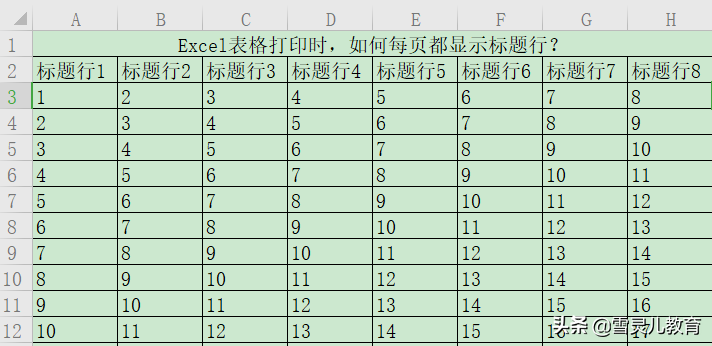
1.首先点亮顶部的页面布局选项卡。然后点击打印标题或表头按钮。
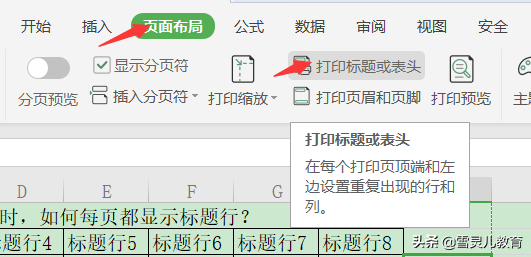
2.在弹出的页面设置对话框,选择工作表页面,然后点击顶端标题行最右边的图形按钮。
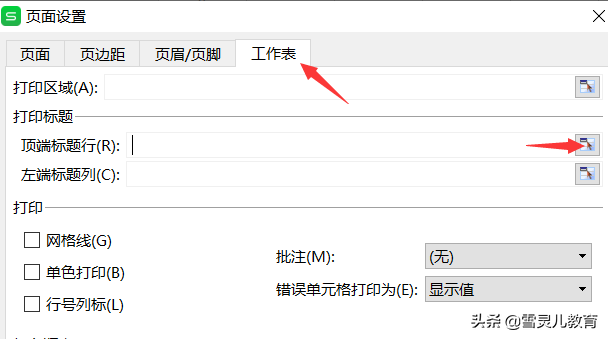
3.此时鼠标会变成一个右向的箭头,选中前两行标题行之后,前两行会被虚线围绕。
页面设置简略对话框里会出现前两行的函数,此时再次点击右边的图形按钮。
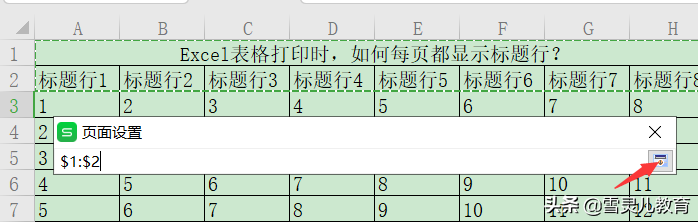
4.页面设置对话框再次弹出。我们检查一下顶端标题行中已经输入了数据。满意之后点确定。
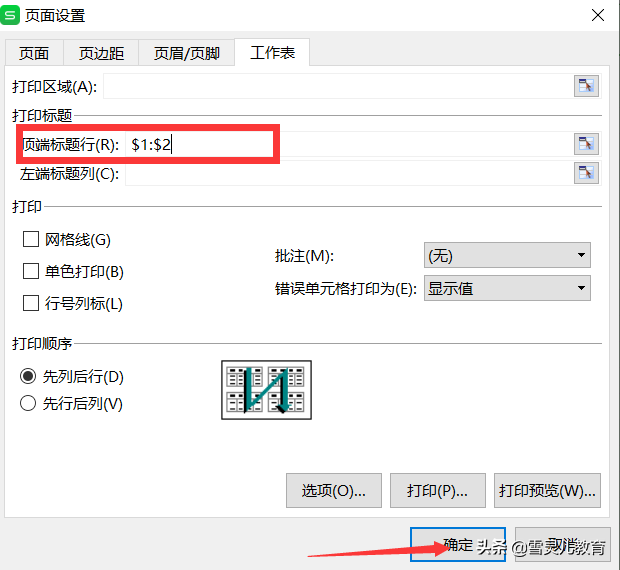
5.下面我们来看一下效果:点击左上角文件按钮右边的下拉菜单,选择文件中的打印预览。
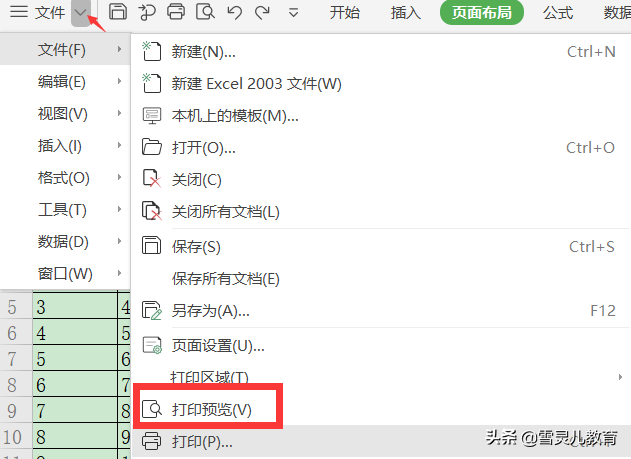
6.上下滚动表格我们可以看到,即使在第2页,前两行标题行也是固定显示不变的。
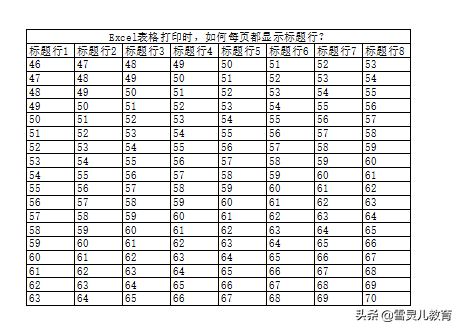
注意事项:
1.如果你对函数很熟悉,可以直接在顶端标题行中输入:$1:$2。表示选择第1行和第2行。2.打印表格前,除了打印预览之外,还要点击一下分页预览,确定无误后再打印。






